Mainos
Merkitse sanani: Android TV on asetettu ottamaan maailmaa myrskyllä seuraavien vuosien aikana. Sillä aikaa laitteita, kuten Roku ja Apple TV Chromecast vs. Apple TV vs. Roku: Mikä mediasovitin sopii sinulle?Median suoratoistolaitteet ovat yksinkertaisesti mahtavia. Ne televisioon kytkettävät pienet laatikot voivat lisätä olohuoneeseesi runsaasti viihdemahdollisuuksia. Mutta mikä laite on sinulle paras? Lue lisää ovat uskomattoman hyödyllisiä ja tarjoavat paljon fantastisia ominaisuuksia, ne ovat suhteellisen kapeita vempaimia useimmille ihmisille.
Android TV muuttaa kaiken tämän Mikä on Android TV ja miksi Google TV tapettiin?Android TV korvaa nyt viisivuotiaan Google TV: n. Ja se ei ole vain päivitys - se on täydellinen uusinta. Lue lisää . Se tehdään älytelevisioille, mitä Androidin matkaviestinversio teki älypuhelimille, ja se ilmestyy päälle kun Android TV: tä verrataan kilpailijoihin, kuten Amazon Fire TV.
Haluamme auttaa sinua saamaan kaiken irti laatikostasi, olit varhainen adoptio tai aiot tehdä ensimmäisen Android TV -ostosi. Tässä on seitsemän hämmästyttävää Android TV-temppua, joista et ehkä tiedä.
1. Voit ladata sovelluksia sivulle
Prosessi sovellusten sivulataus Android-älypuhelimeesi Jos lataat sovelluksia, sinun on tiedettävä tästä muutoksesta Android OreossaMonet Android-käyttäjät tietävät, että sivulatauksen avulla voit asentaa sovelluksia Play Kaupan ulkopuolelta. Mutta Android 8.0 Oreossa on tulossa iso muutos, josta haluat tietää. Lue lisää on hyvin dokumentoitu. Lyhyesti sanottuna, sen avulla voit suorittaa sovelluksia, joita ei ole saatavana Google Play Kaupassa.
Android TV ei eroa toisistaan. Voit ladata minkä tahansa APK-tiedoston sivulle ja ottaa sen käyttöön muutamassa sekunnissa. Tämä tarkoittaa, että voit käyttää maantieteellisesti estettyä sisältöä ja muita sovelluksia, joita Google ei salli Play Kaupassa.
Sinun on ensin ladattava APK sivulle asenna tiedostonhallinta 7 parasta ilmaista tiedostontutkijaa AndroidilleSiellä on joukko tiedostojen hallintaa ja tiedostoa tutkivia sovelluksia Androidille, mutta nämä ovat parhaat. Lue lisää . Android TV ei tarjoa oletusarvoisesti yhtä. Yksi parhaimmista on TVExplorer, tiedostohallinta, joka on suunniteltu yksinomaan televisioille puhelimien ja tablettien sijasta. Voit tarttua siihen Play Kaupasta.
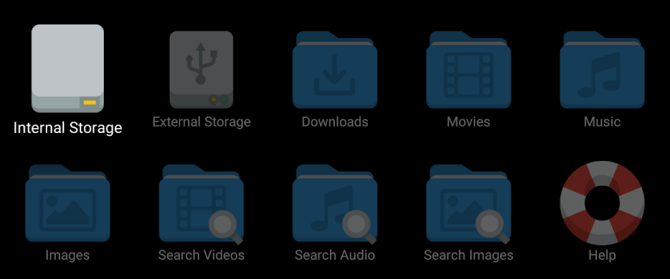
Sinun pitäisi myös tarttua Sivukuormankäynnistin tai TV-sovelluksen repo. Näiden kahden sovelluksen avulla voit käynnistää sivuladatut sovellukset menemättä Asetukset-valikkoon (Sivun latauslaite sijoittaa kaikki säiliössä olevat ladatut sovellukset, TV App Repo antaa sinun tehdä pikakuvakkeita sivulle ladatulle sisällölle Leanback-laitteessa nauha).
Ladata:TVExplorer (Vapaa)
Ladata:Sivukuormankäynnistin (Vapaa)
2. Voit käyttää Android-sovelluksia Play Kaupassa
Jos olet Android TV: n uusi ja potkut Play Kaupan ensimmäistä kertaa, saatat olla pettynyt huomata, että sinulla ei ole pääsyä samaan valikoimaan Android-sovelluksia, joista voit nauttia omassa laitteessasi puhelin.
Tämä johtuu siitä, että Android TV vaatii erilaisen tavan koodata sovelluksia. Jos kyseistä sovellusta ei ole mukautettu televisioon, Google ei lue sitä TV: n Play Kauppaan.

"Televisiossa" on olennainen osa tätä lausetta. Miksi? Koska voit navigoida tietokoneesi Play Kauppaan ja asentaa useimmat Android-sovellukset televisioon sieltä.
Prosessin vielä helpommaksi asenna vain Chrome televisioon televisioon tietokoneelta ja siirry sitten äskettäin asennetulla selaimella Play Kaupan verkkoversioon.
merkintä: Koska muita kuin TV-sovelluksia ei ole mukautettu alustaan, joudut käyttämään usein peliohjainta tai hiirtä navigoimaan niistä TV: n kaukosäätimen sijaan.
3. Äänihaku
Android TV tarjoaa universaalin äänihakuominaisuuden. Mitä se tarkoittaa käytännössä? Voit painaa kaukosäätimen äänihakupainiketta, kun olet aloitusnäytössä, ja se hakee kaikista laitteesi (äänen tukemista) sovelluksista sekä Chromesta (jos olet asentanut se).

Voit tietysti myös aktivoida hakuominaisuuden yksittäisistä sovelluksista, jos haluat rajoittaa tuloksia, mutta yleinen haku on useimmissa tapauksissa parempi vaihtoehto.
4. Android TV on Chromecast
Tiesitkö, että Android TV -laitteesi toimii Chromecastina? Ei, kyse ei ole hienoista kiertotavoista, joiden avulla voit suoratoistaa sisältöä kannettavasta tietokoneesta. Sette-digisovittimeesi on asennettu Chromecast.
Se toimii automaattisesti. Sinun ei tarvitse aktivoida mitään televisiosta. Mutta monet ihmiset eivät tiedä, että se on olemassa.
Jos haluat lähettää sisältöä Android-puhelimestasi, pyyhkäise alas ilmoituspalkilla alas ja napauta Cast. Puhelimesi luetteloi kaikki lähetyslaitteesi.
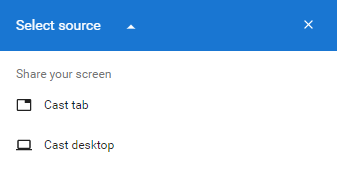
jotta siirrä sisältöä kannettavasta tietokoneesta Chromecast vs. Miracast: Mikä ero on? Kumpi on parempi?Haluatko suoratoistaa videota televisioon? Sinulla on kaksi vaihtoehtoa: Chromecast tai Miracast. Mutta mikä on sinulle parempi? Lue lisää , sinulla on oltava Chrome asennettuna. Klikkaa kolme pystysuuntaista pistettä valitse oikeasta yläkulmasta ja valitse sitten Cast ... Näet jälleen luettelon yhteensopivista laitteista. Napsauta vieressä olevaa alanuolta Osallistu selataksesi selaimen välilehden tai koko työpöydän välillä.
5. Käytä Xbox- tai PS4-ohjainta
Jotkut Android TV -laitteet, kuten Nvidia-kilpi 7 syytä Nvidia-kilpi on paras laite johdinleikkureilleNvidia-kilpi voi olla vain paras tapa johtoleikkureihin kaikkialla. Tässä on seitsemän syytä, miksi se voittaa kilpailun ilman paljon vaivaa. Lue lisää , toimitetaan peliohjaimella. Toiset eivät. Jos suunnittelet Android TV: n käyttöä peleihin televisiossa, tarvitset ohjaimen.
Voit tietysti ostaa halpoja Bluetooth-ohjaimia Amazonista, mutta jos sinulla on jo Xbox tai PS4, voit pariittaa nykyiset ohjaimet Android-ruutuun. He toimivat moitteettomasti.

Pariksi ohjaimet menevät Asetukset> Lisää lisälaite Android TV: lläsi. Se etsii toimialueella olevia Bluetooth-laitteita. Kun se löytää ohjaimen, napsauta sen nimeä Android TV-kaukosäätimellä.
Jos kohtaat ongelmia, varmista, että ohjaimesi tukee Bluetoothia ja että siinä on uusin laiteohjelmisto.
6. Asenna älypuhelimesi etäsovellus
Jos talosi on jotain kuin minun, television kaukosäädin on jatkuva ongelma. Yksi kahdesta asiasta tapahtuu joka päivä: joko ihmiset taistelevat sen yli, tai se eksyy sohvan takana.
Ratkaisu? Asenna virallinen Android TV-kaukosäädin älypuhelimeesi. Sovelluksen on kehittänyt Google, ja se tarjoaa kaikki samat ominaisuudet kuin tavallinen kaukosäädin. Se on saatavana sekä Androidilla että iOS: llä, mutta käyttäjät ilmoittavat, että Apple-versiossa on paljon virheitä.

Mikä parasta, sovelluksen avulla voit vaihtaa välillä D-Pad tila ja kosketuslevy tilassa. Käytännössä se tarkoittaa, että voit käyttää puhelintasi tapana käyttää näytön hiirtä. Se tarkoittaa, että sinun ei tarvitse luottaa peliohjaimeen muissa kuin TV-sovelluksissa.
Ladata:Android TV -kaukosäädin (Android) (Vapaa)
Ladata:Android TV -kaukosäädin (iOS) (Vapaa)
7. Laajenna tallennustilaa
Jotkut Android TV -laatikot ovat poikkeuksellisen halpoja. Toki, he eivät tarjoa samaa joustavaa kokemusta kuin huippuluokan mallit, mutta ne ovat enemmän kuin riittäviä useimmille käyttäjille.
Mutta siinä on ongelma. Halpoilla laatikoilla on tyypillisesti riittämätön säilytyskapasiteetti. Esimerkiksi Mi Box, joka myy yrityksen verkkosivuilla 69 dollarilla, on tehnyt Android TV: stä entistä helpomman saatavuuden. Mutta se tarjoaa vain 8 Gt tilaa.

Onneksi voit lisätä ulkoisen muistin Android TV -laitteeseesi kutsutun ominaisuuden avulla Hyväksyttävä varastointi.
Asettaaksesi sen tarvitset ulkoisen USB-tallennuslaitteen tai microSD-kortin. Siirry sitten Asetukset> Tallennus ja nollaus ja valitse tallennuslaite. Napsauta seuraavaksi Asenna sisäiseksi tallennusvälineeksi, valitse sitten Muoto prosessin loppuun saattamiseksi. Laitteesi käsittelee nyt ulkoista tallennustilaa samalla tavalla kuin sisäistä tallennustilaa. Muista vain, että et poista USB-laitetta tai microSD-korttia.
Mitkä ovat suosikki temppusi?
Tässä artikkelissa olemme osoittaneet sinulle seitsemän Android TV-temppua. Jos opit käyttämään niitä kaikkia, sinulla on hyvät mahdollisuudet tulla Android TV: n virrankäyttäjäksi.
Kuinka saat Android TV: n toimimaan sinulle? Mitä ominaisuuksia kaikkien uusien käyttäjien tulisi olla tietoisia? Kuten aina, voit jättää kaikki ehdotuksesi ja ajatuksesi alla oleviin kommentteihin. Muista jakaa tämä artikkeli muiden Android TV -käyttäjien kanssa sosiaalisessa mediassa.
Dan on Meksikossa asuva brittiläinen ulkomailla asukas. Hän on MUO: n sisko-sivuston, Blocks Decoded, toimitusjohtaja. Usein hän on ollut MUO: n sosiaalinen toimittaja, luova toimittaja ja taloustoimittaja. Löydät hänet vaeltelemassa näyttelylattia CES: ssä Las Vegasissa joka vuosi (PR-ihmiset, tavoita!), Ja hän tekee paljon kulissien takana -sivua…


